After Effects ułatwia usuwanie niechcianych loga i znaki towarowe z Twojego materiału filmowego. Oto jak to się robi.
Istnieje wiele powodów, dla których warto usunąć logo z materiału filmowego. Jeśli chcesz sprzedawać materiał jako magazyn, musisz unikać logo lub je usunąć przed przesłaniem. Jeśli kręcisz własne dzieło narracyjne, usunięcie marek i znaków towarowych uprości proces uzyskiwania ubezpieczenia E&O, niezbędnego kroku przed sprzedażą filmu dystrybutorowi.
Ostatecznie, bez względu na to, co robisz ze swoim materiałem filmowym, usuwanie marek w poczcie może oszczędzić ci kłopotów (i być może zaoszczędzić trochę pieniędzy) w dalszej kolejności. Oto prosty sposób na szybkie zrobienie tego w After Effects.
Coś przeoczyć? Zrób to we własnym tempie dzięki poniższej transkrypcji wideo.
Krok 1:Śledź logo
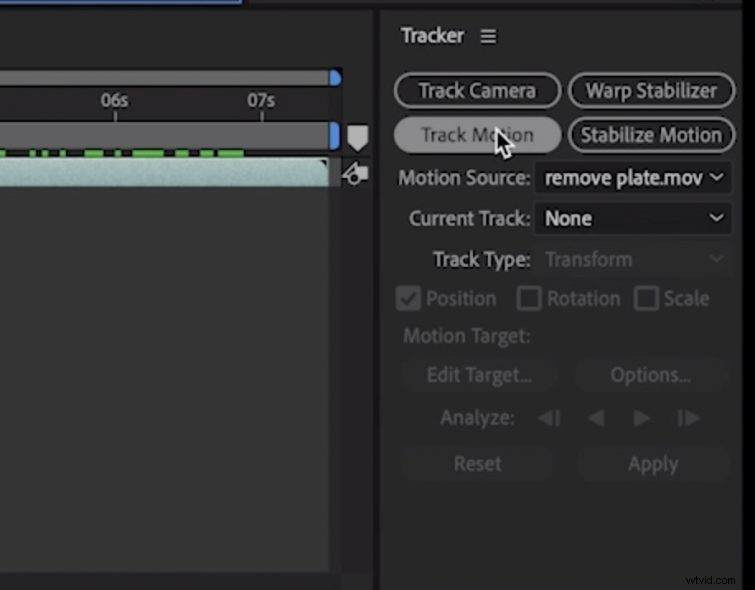
Po załadowaniu materiału do programu After Effects kliknij klip, przejdź do karty modułu śledzącego i naciśnij przycisk Śledź ruch . Umieść pole śledzenia nad obszarem logo o wysokim kontraście i naciśnij strzałkę do przodu .
Przejdź do Warstwa > Nowy > Obiekt pusty stworzyć obiekt do dziedziczenia danych śledzenia. Wróć na kartę Śledzenie, kliknij Edytuj cel i upewnij się, że właśnie utworzona wartość Null jest zaznaczona, a następnie kliknij Zastosuj .
Krok 2:Utwórz czysty talerz
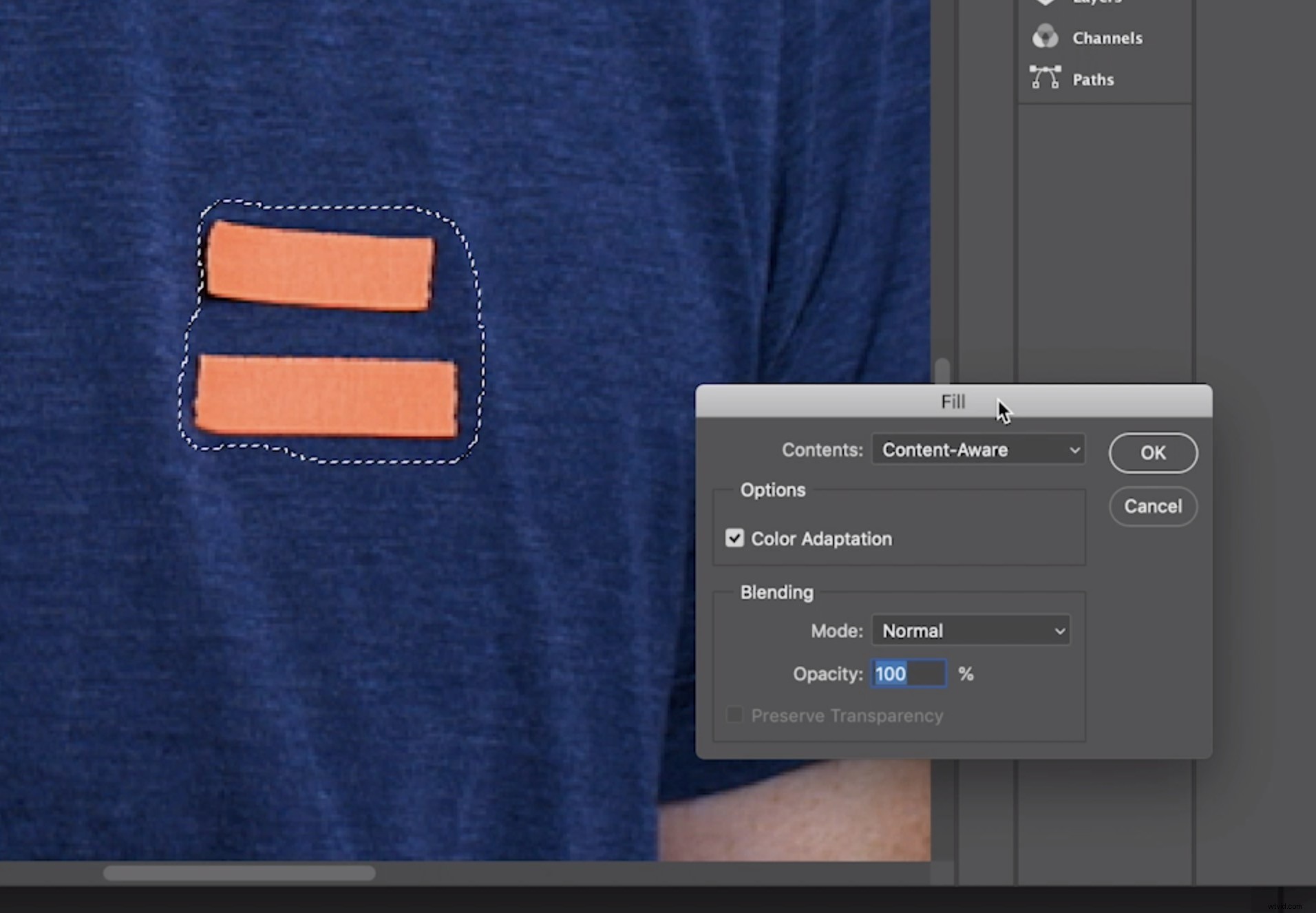
Teraz, gdy mamy prześledzone logo w ujęciu, musimy stworzyć czystą płytkę, aby ją zastąpić. Przewiń do ramki, która dobrze reprezentuje logo i wybierz Kompozycja> Zapisz ramkę jako> Plik . Spowoduje to wyświetlenie okna dialogowego i umożliwi wybór miejsca, w którym chcesz zapisać ramkę.
Teraz uruchom program Photoshop i otwórz właśnie zapisany plik. Wybierz logo za pomocą narzędzia Marquee i wybierz Edytuj> Wypełnij z menu. W wyświetlonym oknie dialogowym wybierz Obsługa treści i naciśnij OK .
Powinno to usunąć logo i zastąpić je otaczającym obszarem. Jeśli są jakieś szczątkowe pozostałości logo, użyj narzędzia Pieczęć aby je usunąć. Zapisz plik i wróć do After Effects.
Krok 3:Maskowanie i wyjście
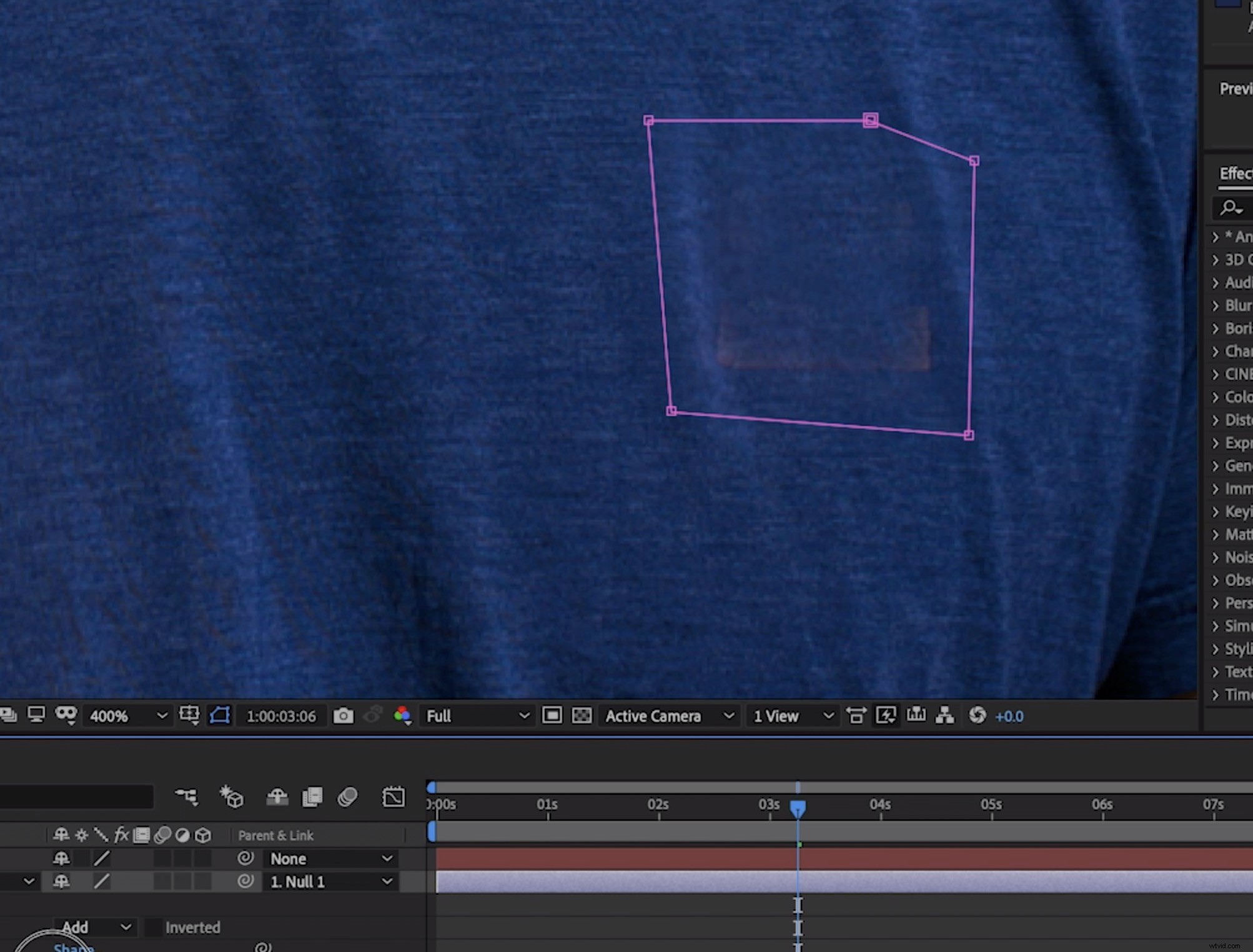
Zaimportuj właśnie utworzony obraz do programu After Effects, wybierając Plik>Importuj z menu. Umieść go na warstwie nad właśnie śledzonym materiałem i wyrównaj go z istniejącym materiałem. Musisz upewnić się, że głowica odtwarzania jest wyrównana z ramką, którą wyeksportowałeś jako pierwszy.
Teraz zmniejsz krycie nowej nieruchomej warstwy, aby można było zobaczyć lokalizację logo, i obrysuj logo za pomocą Pióra narzędzie. Jeśli potrzebujesz, upierz i rozwiń maskę, aby logo było całkowicie zakryte i nie było widoczne.
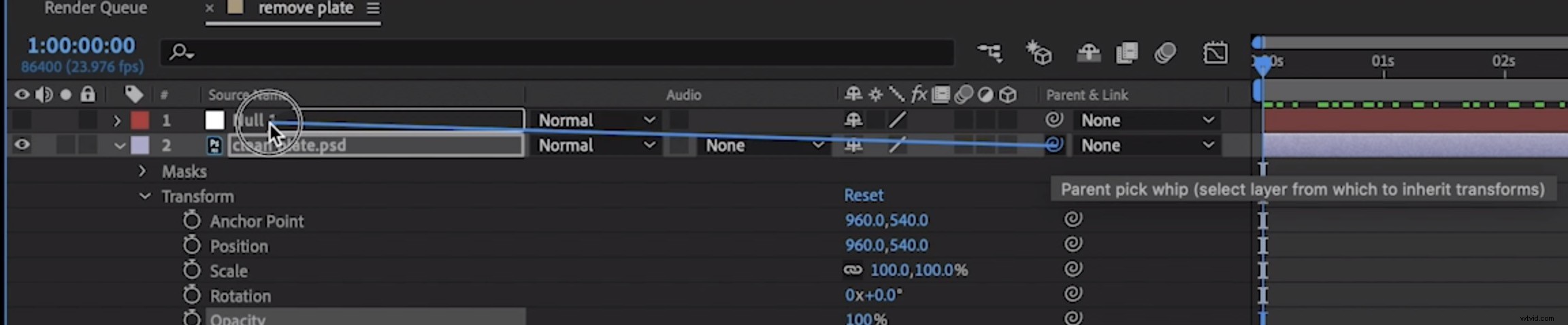
Teraz, używając bicza do wybierania (maleńkiego zawijasa obok nazwy warstwy nieruchomej klatki), połącz zamaskowaną nieruchomą klatkę ze śledzonym obiektem Null. Spowoduje to, że zostanie on połączony z poruszającym się obiektem Null. Teraz, kiedy odtwarzasz swój film, powinieneś mieć niewidoczne logo. Dobra robota.
Szukasz więcej materiałów instruktażowych dotyczących After Effects? Sprawdź te samouczki i wskazówki:
- Jak tworzyć animacje oparte na danych w Adobe After Effects
- Jak stworzyć efekt dezintegracji retro Sci-Fi w After Effects
- 9 DARMOWYCH szablonów After Effects
- Utwórz pętlę tła retrowave za pomocą Adobe After Effects
Zdjęcie okładki z New Africa.
